Uwaga: Staramy się udostępniać najnowszą zawartość Pomocy w Twoim języku tak szybko, jak to możliwe. Ta strona została przetłumaczona automatycznie i może zawierać błędy gramatyczne lub nieścisłości. Chcemy, aby ta zawartość była dla Ciebie przydatna. Prosimy o powiadomienie nas, czy te informacje były pomocne, u dołu tej strony. Oto angielskojęzyczny artykuł do wglądu.
Microsoft Pulse to aplikacja służąca do głosowania, która została zintegrowana z funkcją emisja spotkania w Skypie. Umożliwia ona uczestniczenie w wydarzeniu w czasie rzeczywistym, co pozwala podtrzymać zaangażowanie uczestników spotkania i zapewnia jego organizatorom aktualne informacje na temat odbioru prezentowanych informacji. Za pomocą aplikacji Microsoft Pulse organizatorzy mogą publikować pytania dla uczestników, którzy odpowiadają na nie, korzystając ze swoich komputerów lub urządzeń przenośnych. Dzięki temu, że odpowiedzi są natychmiast dostępne, organizatorzy mogą rozpoznawać trendy i odpowiednio zmieniać na bieżąco zawartość spotkania.
Dodawanie Microsoft Pulse do swojego emisja spotkania w Skypie
-
Przejdź do portalu emisja spotkania programu Skype.
-
Zaloguj się przy użyciu konta służbowego (np seanc@contoso.com).
-
Wybierz spotkanie lub wydarzenie, do którego chcesz dodać Pulse firmy Microsoft.
-
Kliknij pozycję Dostosuj.
-
Określ miejsce wyświetlania okna aplikacji Microsoft Pulse: po prawej stronie odtwarzacza wideo (kliknij opcję Aplikacja w prawym panelu) lub pod nim (kliknij opcję Aplikacja w dolnym panelu).
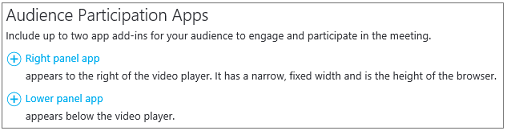
-
W obszarze Wybieranie aplikacji kliknij pozycję Microsoft Pulse > Wybierz.
-
Odwiedź witrynę Microsoft Pulse do tworzenia, zarządzania i dostępu Pulse ankiety. Upewnij się:
-
Masz konto aplikacji Microsoft Pulse. Konto jest bezpłatne, a jego utworzenie zajmuje tylko kilka minut. Gdy wprowadzisz informacje o koncie, otrzymasz wiadomość e-mail z prośbą o potwierdzenie Twojego konta. Po wykonaniu tej czynności będzie można zacząć pracę.
-
Microsoft Pulse został utworzony, aby można było dodać do emisji spotkania programu Skype. Podczas tworzenia Pulse, utworzysz pseudonimu i zdarzeń połączenie z kontem. Zachowaj informacje o tych elementów, ponieważ podasz ich podczas konfigurowania emisji spotkania programu Skype.
-
-
Wpisz lub wklej identyfikator Pulse z usługi Microsoft Pulse link zdarzenia (np. https://pulse.com/app/seanc/PlanReview). To łącze, można znaleźć na pulpicie nawigacyjnym Microsoft Pulse.
-
Wpisz lub wklej nazwę konta wydarzenia utworzonego w aplikacji Microsoft Pulse (np. https://pulse.com/app/tomaszc/Przegląd_planu). Ten link jest wyświetlany na pulpicie nawigacyjnym aplikacji Microsoft Pulse.
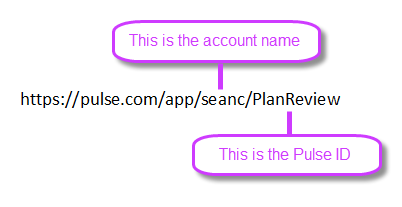
-
W prawym górnym rogu kliknij pozycję Gotowe. Po zintegrowaniu aplikacji Microsoft Pulse z funkcją emisji spotkania ekran uczestnika wygląda tak.
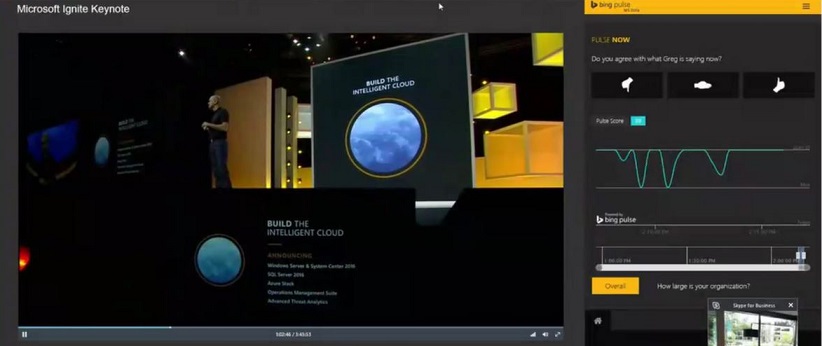
Tematy pokrewne
Emisja spotkania programu Skype pomocy
Co to jest emisja spotkania programu Skype?
Planowanie emisji spotkania programu Skype
Zarządzanie wydarzeniem typu emisja spotkania programu Skype
Dołączanie do emisji spotkania programu Skype
Dodawanie kanału informacyjnego Yammer do emisji spotkania programu Skype
rekordu i Publikuj emisji spotkania programu Skype










